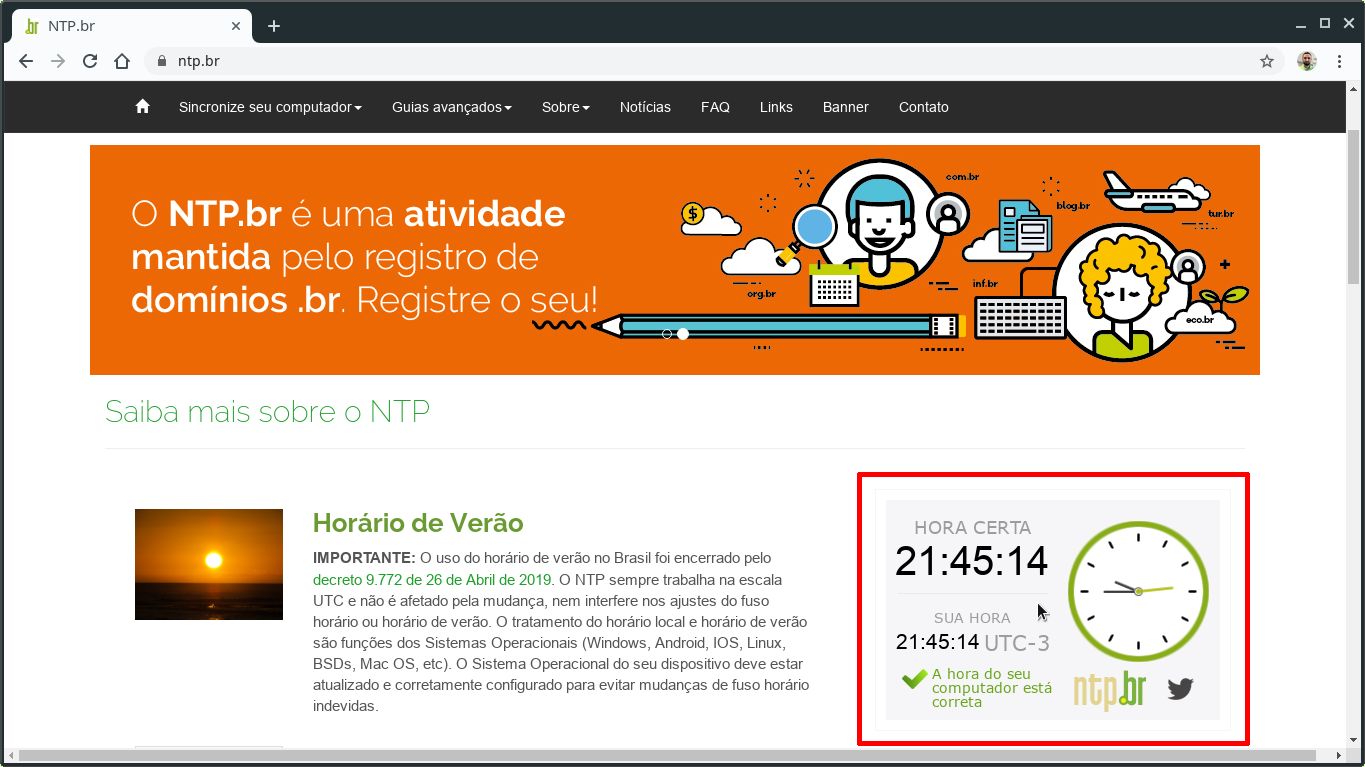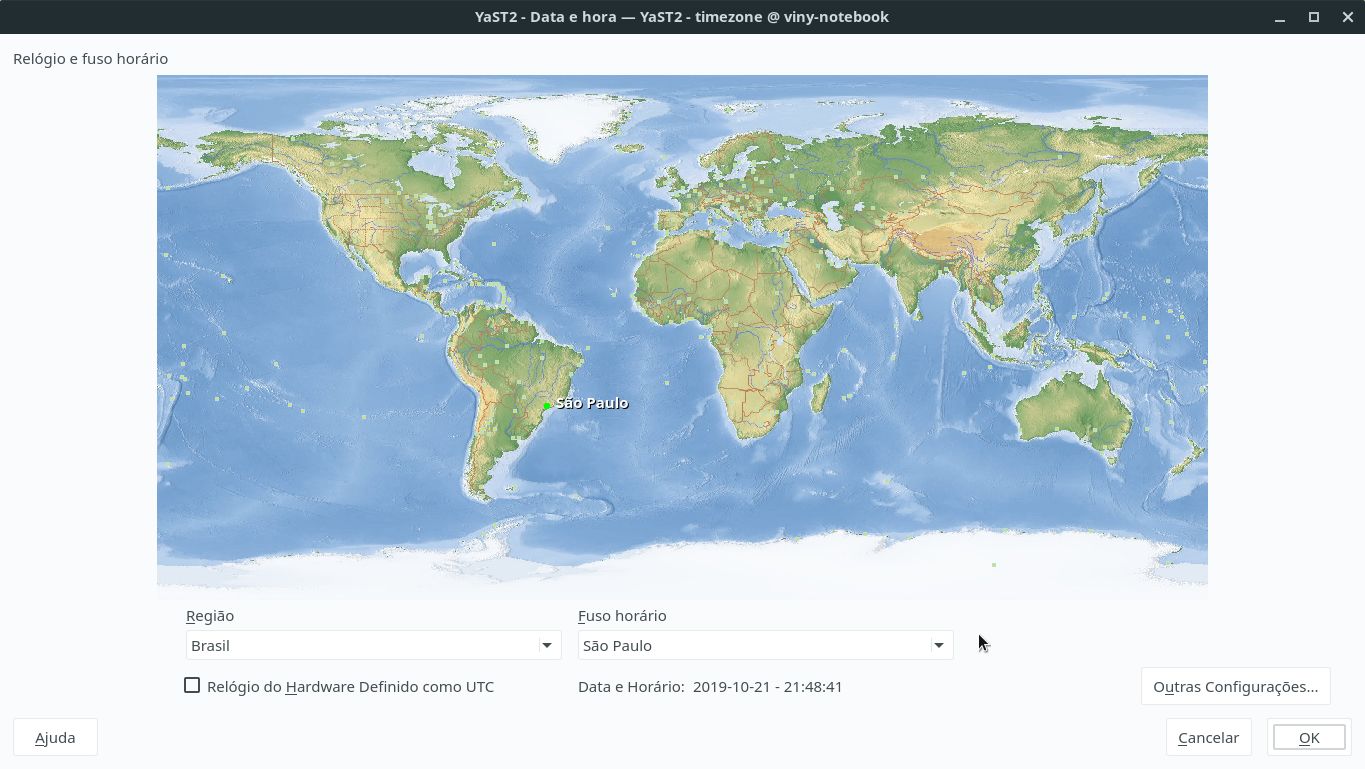Cadê o anúncio que estava aqui?
Parece que você está usando um bloqueador de anúncios. Mas dependemos deles para continuar criando conteúdo gratuito e de qualidade para você. Se você gosta do nosso conteúdo, por favor apoie nosso site desativando seu bloqueador de anúncios. Alternativamente, se você vem aqui com frequência, por favor considere fazer uma doação.A partir desse ano, o Brasil não adota mais o horário de verão, que é a prática de adiantar os relógios em 1 hora durante o verão. A mudança foi oficializada pelo Decreto nº 9.772, assinado pelo presidente Jair Bolsonaro em abril. Se seu sistema está bem configurado e atualizado, já está ciente dessa alteração e não adiantou — e nem adiantará mais — o relógio.
No entanto, alguns sistemas desatualizados adiantaram o relógio nesse domingo 20/10/2019. Isso indica que ainda estão configurados de acordo com a antepenúltima norma (Decreto nº 8.112, de 30/09/2013), pela qual o início do horário de verão seria no terceiro domingo de outubro.
Mas mesmo que a hora do seu sistema esteja certa agora, se ele estiver desatualizado, possivelmente adiantará o relógio no primeiro domingo de novembro (03/11/2019), que seria o início do horário de verão, pela norma anterior (Decreto nº 9.242, de 15/12/2017).
Você verá nesse post como conferir e ajustar as configurações de data, hora e fuso horário, como verificar a configuração do horário de verão, e como atualizar seu sistema para que ele obtenha as últimas alterações e a data e hora estejam sempre certas!
Onde conferir a data e hora certas
Para verificar se a data e a hora do seu computador estão certas, você pode acessar o site do projeto NTP.br, que mantém servidores de hora que podem ser consultados por computadores para sincronizar seus relógios:
Configurações de data, hora e fuso horário
Você pode verificar as configurações de data, hora e fuso horário executando o comando:
1
$ timedatectl
Que deve retornar algo parecido com:
1
2
3
4
5
6
7
Local time: seg 2019-10-21 14:35:46 -03
Universal time: seg 2019-10-21 17:35:46 UTC
RTC time: seg 2019-10-21 14:35:46
Time zone: America/Sao_Paulo (-03, -0300)
Network time on: no
NTP synchronized: no
RTC in local TZ: yes
Nesse exemplo, o sistema obedece ao fuso horário (time zone) América/São Paulo.
Ou, se você usa a distribuição Linux openSUSE (ou uma distribuição derivada, como é o caso do Linux Kamarada) e prefere a interface gráfica, pode conferir as configurações de data, hora e fuso horário abrindo o módulo Data e hora do YaST:
O sistema operacional pode sincronizar data e hora com a Internet usando o protocolo NTP.
Veja como configurar data, hora, fuso horário e sincronização via NTP no post:
Se você usa um sistema que não recebe mais atualizações (por exemplo, um computador de 32 bits com o openSUSE 13.2), para desativar o horário de verão, utilize um fuso horário que historicamente não adotou o horário de verão (por exemplo, o fuso horário de Maceió).
Configuração do horário de verão
A data e hora podem ser obtidas da Internet, mas o início e o fim do horário de verão são programados na configuração do fuso horário, que é fixada no sistema operacional.
No caso do openSUSE e do Linux Kamarada, o pacote que contém essa programação é o timezone, que normalmente vem instalado por padrão.
Para verificar o início e o fim do horário de verão no fuso horário atual, execute:
1
# zdump -v /etc/localtime | tail
Usamos o comando tail para obter apenas as últimas linhas da saída:
1
2
3
4
5
6
7
8
9
10
/etc/localtime Sun Oct 15 02:59:59 2017 UT = Sat Oct 14 23:59:59 2017 -03 isdst=0 gmtoff=-10800
/etc/localtime Sun Oct 15 03:00:00 2017 UT = Sun Oct 15 01:00:00 2017 -02 isdst=1 gmtoff=-7200
/etc/localtime Sun Feb 18 01:59:59 2018 UT = Sat Feb 17 23:59:59 2018 -02 isdst=1 gmtoff=-7200
/etc/localtime Sun Feb 18 02:00:00 2018 UT = Sat Feb 17 23:00:00 2018 -03 isdst=0 gmtoff=-10800
/etc/localtime Sun Nov 4 02:59:59 2018 UT = Sat Nov 3 23:59:59 2018 -03 isdst=0 gmtoff=-10800
/etc/localtime Sun Nov 4 03:00:00 2018 UT = Sun Nov 4 01:00:00 2018 -02 isdst=1 gmtoff=-7200
/etc/localtime Sun Feb 17 01:59:59 2019 UT = Sat Feb 16 23:59:59 2019 -02 isdst=1 gmtoff=-7200
/etc/localtime Sun Feb 17 02:00:00 2019 UT = Sat Feb 16 23:00:00 2019 -03 isdst=0 gmtoff=-10800
/etc/localtime 9223372036854689407 = NULL
/etc/localtime 9223372036854775807 = NULL
Interpretando a saída desse comando, temos:
- início do horário de verão em 2017 na virada de 14/10 para 15/10
- fim do horário de verão em 2018 em 17/02
- início do horário de verão em 2018 na virada de 03/11 para 04/11
- fim do horário de verão em 2019 em 16/02
- nenhuma outra alteração a partir de então
Se sua configuração aparece diferente disso, é sinal que seu sistema está desatualizado.
Mantenha seu sistema atualizado
O pacote timezone recebe atualizações conforme as regras do horário de verão mudam.
Por esse e outros motivos, é importante manter o sistema sempre atualizado, com as versões mais novas dos programas e pacotes.
Veja como obter atualizações para o openSUSE e para o Linux Kamarada no post:
Posts relacionados e referências
Aqui normalmente eu falo de Linux em desktops e servidores, mas considerando que Android também é Linux, no ano passado escrevi um post explicando como configurar data, hora e fuso horário em smartphones e tablets com Android:
Se quiser saber mais sobre o fim do horário de verão no Brasil, leia: